新购买的安装win7后重启不能进系统怎么办
- 分类:Win7 教程 回答于: 2021年03月17日 09:42:00
安装 Windows 7 系统后无法正常开机您需要一步步去排除问题,然后才能正确的开机。以下是关于 Windows 7 系统在重装时碰到的一些问题,请参考教程中的方法来解决。
1、Windows 7 系统一般采用的是 MBR 硬盘分区以及传统引导模式,为了统一,建议大家使用该模式。虽然可以在 UEFI 模式下安装 Windows 7,但是并不推荐。大家可以在 PE 系统中把电脑硬盘分区调整为 MBR 分区,这样方便。容量和数据根据您的硬盘大小决定,图片仅供参考。
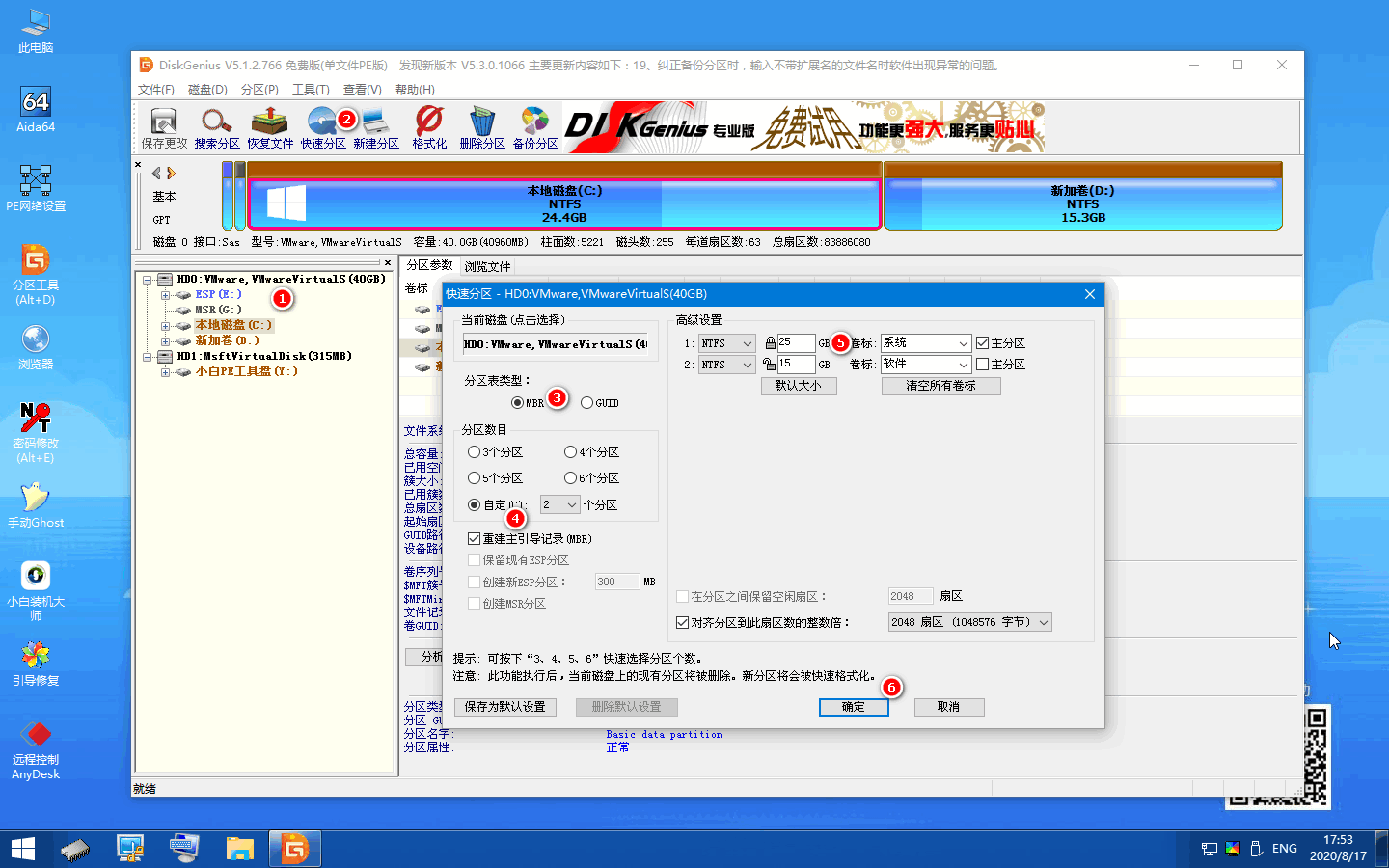
2、开机后快速按 Esc、F2、F12 等快捷键进 Bios,在 Bios 中一般在 Boot 选项中可以切换电脑主板的引导类型,在这里把 CSM 开启(有些 Bios 没用该选项,可以忽略),然后在 Boot Priority 中把模式选择为 Legacy First 也就是以传统模式为第一个引导选项。

3、某些 Bios 中还有 Secure Boot 安全引导选项,在这里选择 Disable 禁用掉,然后再按 F10 保存即可。

4、以上设置完成后基本上电脑系统安装没有就绝对能正常开机进入 Windows 7 系统。

以上就是新购买的安装win7后重启不能进系统怎么办的方法,希望大家在面对不同主板的 Bios 中认真检查 Bios 中的相关选项进行设置即可。
 有用
26
有用
26


 小白系统
小白系统


 1000
1000 1000
1000 1000
1000 1000
1000 1000
1000 1000
1000 1000
1000 1000
1000 1000
1000 1000
1000猜您喜欢
- win7重置电脑的方法2023/01/29
- 电脑闪屏,小编教你电脑显示器屏幕出现..2018/06/12
- 大白菜系统一键安装windows7教程图解..2022/06/21
- win7怎么升级到win10?2022/09/10
- win7激活密钥下载2017/08/19
- 安装win7蓝屏怎么办2021/04/19
相关推荐
- directx修复工具,小编教你directx修复..2018/10/09
- 电脑重装win7系统教程图解2022/02/17
- win7开机密码忘了怎么解除2022/06/03
- win7安全模式怎么进2020/06/29
- 台式机重装系统win7教程2022/12/01
- 教你oem7如何激活win7系统2019/02/20

















